7 Methoden zur Lösung von Apple-ID/ iCloud E-mail vergessen
Wenn Sie die Apple-ID oder iCloud-E-Mail vergessen haben, die mit Ihrem Apple-Konto verwendet wird, müssen Sie etwas tun, um sie zu finden. Es gibt 7 Möglichkeiten, Ihre vergessene Apple-ID-E-Mail-Adresse anzuzeigen. Lesen Sie weiter, um alle bewährten Wege im Jahr 2023 kennenzulernen.
Wenn Sie Ihre Apple-ID-E-Mail-Adresse längere Zeit nicht eingegeben haben, können Sie sie vergessen. Wenn Sie die mit Ihrem Apple-Konto verknüpfte Apple-ID-E-Mail vergessen, können Sie iCloud oder iTunes nicht verwenden, im App Store einkaufen oder sogar zu einem anderen Apple-ID-Konto wechseln. Wie Sie sehen können, gibt es viele Fälle, in denen Sie die Apple-ID-E-Mail eingeben müssen.
Wenn Sie Ihre Apple-ID-E-Mail oder iCloud-E-Mail-Adresse vergessen haben, seien Sie nicht traurig, denn es gibt ein paar Dinge, die Sie versuchen können, aus dem Weg zu räumen. Sie können Ihre Apple-ID von Ihrem iOS-Gerät entfernen oder wie folgt vorgehen, um Ihre Apple-ID-E-Mail zu finden. In diesem Beitrag haben wir 7 der besten Möglichkeiten zusammengestellt, um Ihre Apple-ID-E-Mail von verschiedenen Geräten aus zu finden, von denen Ihnen mindestens eine helfen kann.
Was ist meine Apple-ID-E-Mail/iCloud-E-Mail?
Wenn Sie ein Apple-ID-Konto erstellen, können Sie es mit Ihrer Apple-ID-E-Mail-Adresse verknüpfen. Daher ist diese E-Mail-Adresse Ihre Apple-ID-E-Mail, mit der Sie sich bei Ihrer iCloud oder Apple-bezogenen Diensten anmelden können.
Da der iCloud-Dienst als einer der Apple-Dienste angesehen wird, für die eine Apple-ID zur Anmeldung erforderlich ist, ist Ihre iCloud-E-Mail-Adresse normalerweise mit Ihrer Apple-ID-E-Mail-Adresse identisch. Technisch gesehen ist Ihre Apple-ID nicht mit Ihrer iCloud-ID identisch, aber Sie können sich bei beiden Konten mit derselben Apple-ID-E-Mail anmelden.
Wie finde ich Apple-ID-E-Mail/iCloud E-Mail?
Wenn Sie sich noch nie bei einem iOS-Gerät angemeldet haben, Ihre Apple-ID nicht verfügbar ist oder Sie nicht auf Ihr iOS-Gerät zugreifen können, um Ihre Apple-ID-E-Mail-Adresse zu verifizieren, sollten Sie Ihre Apple-ID-E-Mail/iCloud-E-Mail mit Einfach und nachschlagen schnell.

1. Finden Sie Apple-ID-E-Mail in 3 einfachen Klicks
Komplettes iOS Passwort Unlock Tool: AnyUnlock – iPhone Passwort Unlocker. Es kann Ihnen helfen, Apple-ID-E-Mails zu finden oder Apple-ID ohne Passwort abzumelden. Wenn Sie Ihre Apple-ID-E-Mail oder iCloud-E-Mail vergessen haben, ist die hilfreiche Funktion „Apple ID finden“ einen Versuch wert. Mit einem einfachen Klick kann AnyUnlock Ihre Apple-ID-E-Mail sofort finden und anzeigen. Dies ist besonders praktisch, wenn Sie versuchen, Ihre Appl-ID-E-Mail oder iCloud-E-Mail zu finden. Außerdem kann AnyUnlock – iPhone Passwort Unlocker auch iOS-Geräte über die iCloud-Aktivierungssperre und die SIM-Karte entsperren.
Gratis Download (Win) Verfügbar für alle Windows Gratis Download (Mac) Verfügbar für alle Mac
Gratis Herunterladen* 100 % sauber und sicher
Probieren Sie kostenlos die neueste Version von AnyUnlock – iPhone Passwort Unlocker auf Ihrem Computer aus und befolgen Sie die folgenden Schritte, um Ihre Apple-ID-E-Mail-Adresse selbst herauszufinden.
Schritt 1. Laden Sie AnyUnlock – iPhone Passwort Unlocker auf Ihren Mac oder Windows-PC herunter. Starten Sie es und klicken Sie wie unten gezeigt auf „Apple-ID finden“.
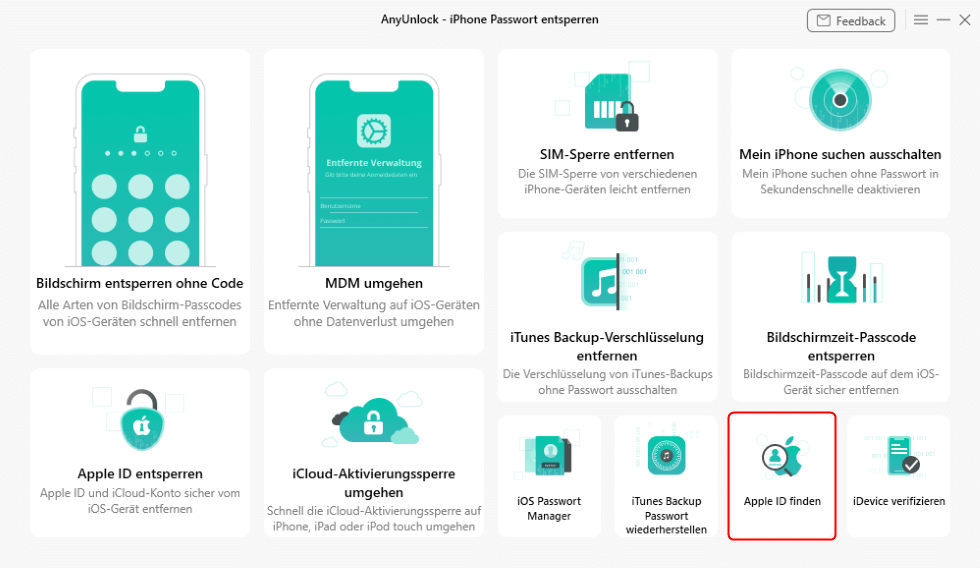
Wählen Sie Apple ID finden
Schritt 2. Verbinden Sie Ihr iPhone mit dem Computer und lesen Sie die „Nutzungsbedingungen“ sorgfältig durch. Wenn Sie sehen, dass der Jailbreak-Status Ja ist, klicken Sie bitte auf die Schaltfläche „Jetzt finden“, um Ihre Apple-ID-Adresse oder iCloud-E-Mail-Adresse zu finden.
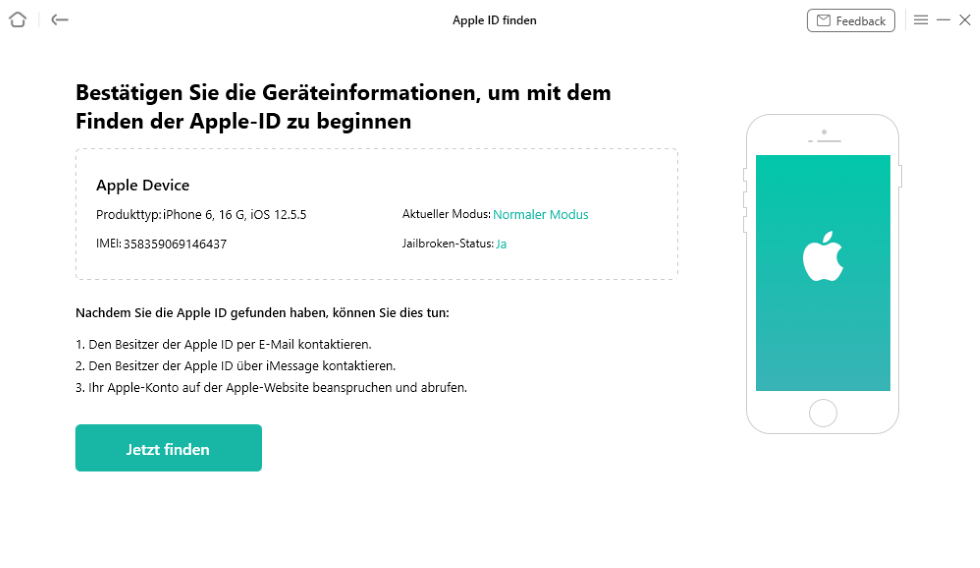
Auf Jetzt finden klicken
Wenn Sie Ihr Gerät noch nicht gejailbreakt haben, können Sie zuerst die Anweisungen auf dem Bildschirm befolgen, um Ihr Gerät zu jailbreaken. Sie können Ihr iOS-Gerät selbst jailbreaken oder unser empfohlenes Jailbreak-Tutorial verwenden, um dies zu tun.
Schritt 3. AnyUnlock – iPhone Passwort Unlocker beginnt automatisch mit der Suche nach der Apple-ID. Wenn der Vorgang abgeschlossen ist, können Sie die detaillierten Apple-ID-Kontoinformationen in der Liste anzeigen. Sie können auf die Option „Als TXT-Format exportieren“ klicken, um die Informationen herunterzuladen.
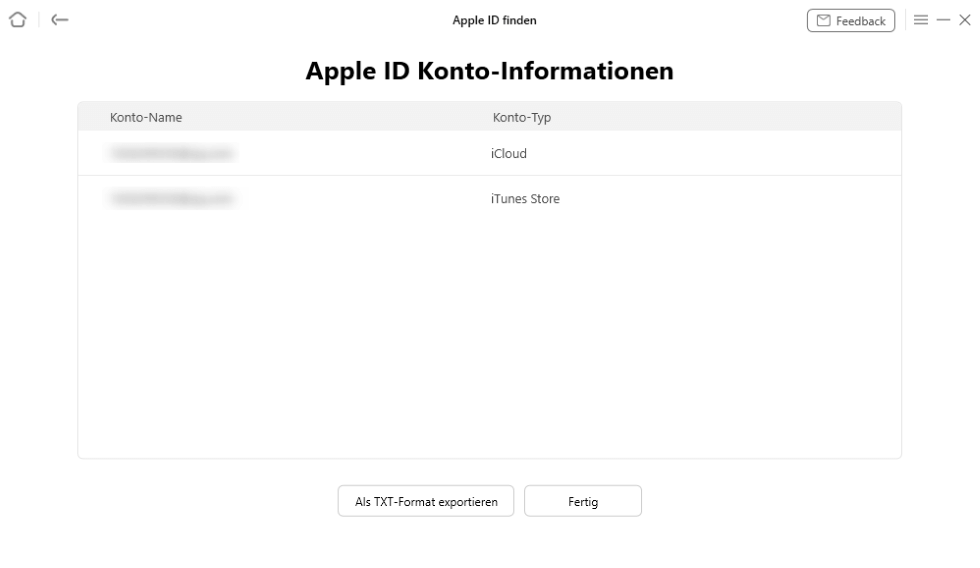
Apple ID wird erfolgreich gefunden
2. Finden Sie die Apple-ID-E-Mail über iForgot
Zweitens hat Apple etwas namens iForgot, das Ihnen hilft, Ihre Apple-Kontodaten abzurufen, wenn Sie Ihre ID vergessen haben. Sie können diesen Onlinedienst verwenden, um jederzeit Zugriff auf Ihr Konto zu erhalten. Denken Sie daran, dass Sie bestimmte Kontodaten eingeben müssen.
Schritt 1. Öffnen Sie die iForgot-Website in einem der Browser auf Ihrem Computer.
Schritt 2. Klicken Sie auf die Option Nachschlagen, um Ihre iCloud-E-Mail-Adresse nachzuschlagen.
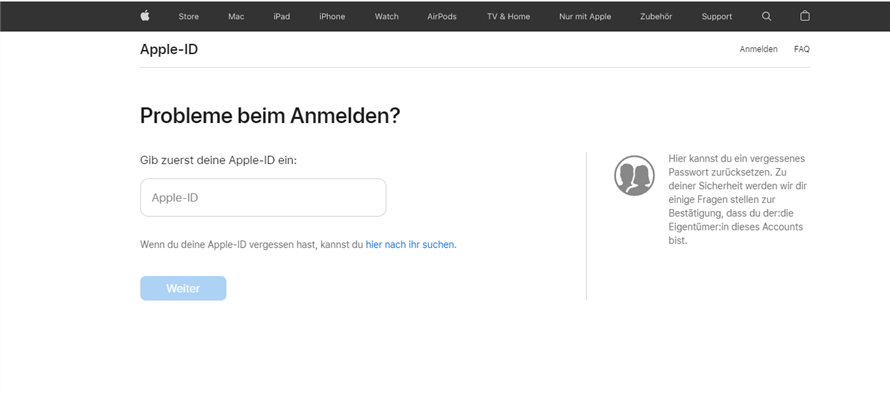
Apple ID finden über iforgot
Schritt 3. Geben Sie Ihre Daten in das Formular auf Ihrem Bildschirm ein und klicken Sie auf Weiter.
Wenn Sie fortfahren und korrekte Informationen angeben, sollten Sie in der Lage sein, Ihre Apple-ID-E-Mail zu finden.
3. Finden Sie die Apple-ID-E-Mail über den Apple Support
Wenn nichts anderes funktioniert, ist Ihre letzte Möglichkeit, sich telefonisch mit dem Apple-Support-Team in Verbindung zu setzen. Sie sind da, um Ihnen bei Ihren Fragen und Bedenken zu helfen, und Sie können mit ihnen darüber sprechen, wie Sie Ihre Apple-ID-E-Mail-Adresse finden.
Höchstwahrscheinlich werden Sie aufgefordert, Ihre Kontoinformationen anzugeben, genau wie auf der iForgot-Website. Sobald Sie die erforderlichen Details bestätigt haben, wird das Apple Support-Team diese überprüfen und Ihnen dann hoffentlich die Informationen geben, nach denen Sie suchen.
Sie müssen auf die Support-Website von Apple gehen und die Telefonnummer für Ihre spezifische Region finden, die Sie anrufen können.
Wenn Sie sich mit Ihrer Apple-ID bei Ihren Geräten angemeldet haben, ist es etwas einfacher, Ihre Apple-ID-/iCloud-E-Mail zu finden. Hier zeigen wir, wie Sie Apple-ID-E-Mails/iCloud-E-Mails mit Ihrem Apple-ID-Konto auf verschiedenen Apple-Geräten finden können. Danach können Sie jetzt Ihre Apple-ID verwenden, wo immer Sie möchten.
4. Finden Sie die Apple-ID-E-Mail auf Ihrem iPhone/iPad
Dies erfordert nicht, dass Sie Ihr Passwort oder ähnliches eingeben. Wenn Ihr Gerät, beispielsweise Ihr iPhone, mit einem Passcode geschützt ist, müssen Sie diesen eingeben, bevor Sie Ihre Kontodaten anzeigen können.
So greifen Sie auf Ihrem iPhone auf das iCloud-Bedienfeld zu:
- Gehen Sie zu Einstellungen > Tippen Sie ganz oben auf Ihrem Bildschirm auf Ihren Namen, um das iCloud-Menü zu öffnen.
- Auf dem resultierenden Bildschirm sehen Sie die E-Mail-ID, die mit Ihrem Apple-ID-Konto verknüpft ist.
iCloud ist nicht der einzige Ort auf Ihrem iOS-Gerät, an dem Sie Ihre iCloud-E-Mail-Adresse finden können. Ihre E-Mail-Adresse wird tatsächlich an mehreren Stellen auf Ihrem Gerät verwendet. Sie können beispielsweise den App Store öffnen > Klicken Sie auf Ihren Avatar in der oberen rechten Ecke und Sie sehen Ihre Apple-ID-E-Mail. Und wenn Sie Kontoinformationen anzeigen möchten, geben Sie zuerst Ihr Passwort ein.
5. Finden Sie die Apple-ID-E-Mail auf Ihrem Mac-Computer
Wenn Sie einen Mac verwenden und bei Ihrem Apple-ID-Konto angemeldet sind, können Sie ein Fenster öffnen, um die E-Mail-Adresse anzuzeigen, die in Ihrem Konto verwendet wird. Hier sind die Schritte dazu.
- Klicken Sie auf das Apple-Logo in der oberen linken Ecke Ihres Bildschirms und wählen Sie Systemeinstellungen.
- Wählen Sie iCloud auf dem folgenden Bildschirm aus, um Ihre iCloud-Kontodetails anzuzeigen.
- Sie sollten die E-Mail-Adresse sehen, die mit Ihrem Apple-ID-Konto verwendet wird.
6. Finden Sie die Apple-ID-E-Mail auf Ihrem Windows-Computer
Dies mag zwar etwas seltsam klingen, aber Sie können Ihre iCloud-E-Mail-Adresse tatsächlich auf einem Windows-PC anzeigen. Apple hat eine App namens iCloud für Windows entwickelt, und wenn Sie diese auf Ihrem Computer installiert und eingerichtet haben, sind Sie nur ein paar Klicks davon entfernt, Zugriff auf Ihre verlorene E-Mail-Adresse zu erhalten.
Stellen Sie einfach sicher, dass Sie bereits bei der App angemeldet sind, sonst funktioniert diese Methode nicht.
- Öffnen Sie die iCloud für Windows-App auf Ihrem Computer.
- Auf dem Hauptbildschirm sehen Sie die E-Mail-Adresse, die Ihre Apple-ID für Ihr Konto verwendet. Sie können auf Kontodetails klicken, wenn Sie weitere Details zu Ihrem Apple-Konto anzeigen möchten.
7. Finden Sie die Apple-ID-E-Mail auf der iCloud-Website
Über die iCloud-Website haben Sie direkt über Ihren Webbrowser Zugriff auf viele Funktionen von iCloud. Sie müssen nichts herunterladen oder installieren, um diesen webbasierten Dienst zu nutzen. Wenn Sie es bereits verwenden, sind Sie wahrscheinlich bereits bei Ihrem iCloud-Konto angemeldet.
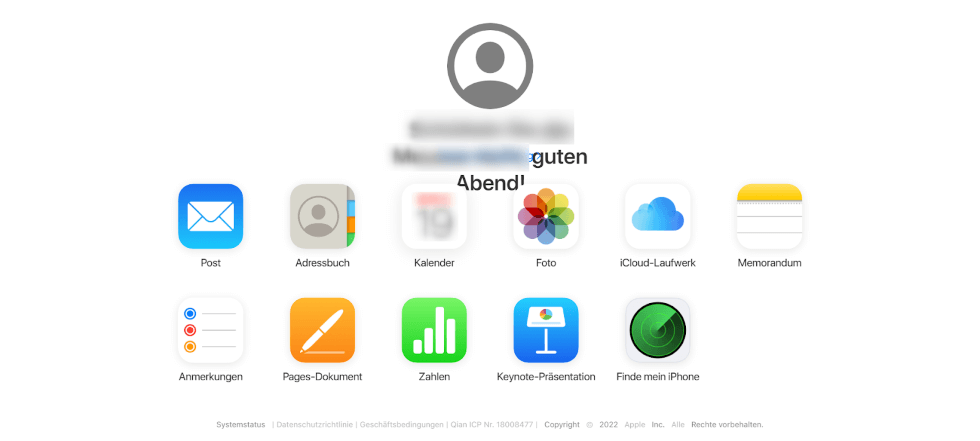
iCloud Benutzeroberfläche
Wenn dies der Fall ist, müssen Sie nur auf Ihr Konto auf der iCloud-Website zugreifen und Sie können Ihre E-Mail-Adresse finden. Klicken Sie einfach auf ein paar Optionen und schon sind Sie fertig. Das ist, wie man es macht.
- Gehen Sie zur iCloud -Website, und Sie sehen die Hauptoberfläche.
- Klicken Sie auf die Option Kontoeinstellungen, wenn Sie Ihre Apple-ID-E-Mail anzeigen möchten.
Lesen Sie auch:
Wenn ich meine Apple ID vergessen habe, was kann ich tun?
Wie man Apple-ID-Passwort ändern kann?
Fazit
Es gibt viele Möglichkeiten, Ihre Apple-ID oder iCloud-E-Mail-Adresse zu finden, wenn Sie sie vergessen haben. Die obige Anleitung bietet Ihnen mehrere Möglichkeiten, Ihre E-Mails zu finden und auf Ihrem iPhone und Computer zu verwenden. Es hat Methoden, um Ihre E-Mail zu finden, wenn Sie das Konto und das Passwort vergessen haben. Und AnyUnlock – iPhone Passwort Unlocker ist definitiv ein professionelles Tool, um das herauszufinden. Wir hoffen sehr, dass es Ihnen weiterhilft.

AnyUnlock – Entsperren Sie jedes iOS-Passwort
Entsperren Sie Ihr iPhone/iPad/iPod touch schnell und einfach von verschiedenen Sperren wie Bildschirmsperre, MDM-Sperre, iCloud-Aktivierungssperre, Apple-ID, iTunes-Backup-Passwort und mehr.
Gratis Download(Win) Verfügbar für alle Windows
Gratis Download(Mac) Verfügbar für alle Mac
Gratis Herunterladen * 100 % sauber und sicher
Weitere Fragen über Produkt? Kontaktieren Sie unser Support Team, um Lösungen zu bekommen >

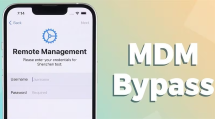


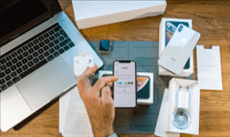

Medien-Besprechungen über AnyUnlock
Mit AnyUnlock lassen sich verschiedene Sperren des iPhones und iPads entfernen. Die Software überbrückt die Apple-ID, die Sperre des iPhone-Bildschirms und das iTunes-Backup-Passwort. Dabei kann AnyUnlock in drei Schritten die Passwörter entfernen. Zudem kann die Software Passwörter auf dem iPhone auslesen und in einen Passwortmanager exportieren.
AnyUnlock ist definitiv eine zuverlässige und praktische Lösung , wenn sie eine sichere und schnelle Entsperrung von alle iOS Geräten suchen.
Mit AnyUnlock kann man einfach und schnell ohne iTunes oder iCloud iPhone, iPad oder iPod Touch entsperren.
AnyUnlock ist eine benutzerfreundliche Software, die es Nutzern durch eine einfache Benutzeroberfläche ermöglicht, ihr iPhone/iPad zurückzusetzen. Falls ein Nutzer sein Passwort für das iPhone/iPad vergessen hat, kann er das Gerät mithilfe dieser Software einfach entsperren!